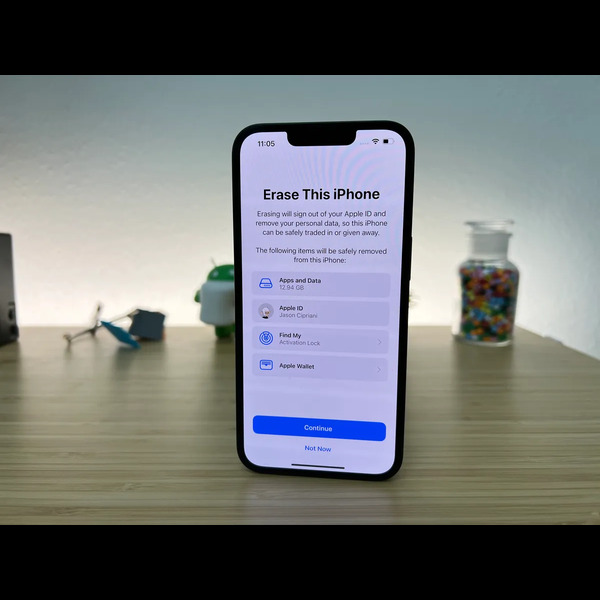در دنیای دیجیتال امروز، ریست فکتوری کردن آیفون یکی از ضروری ترین مهارت هایی است که هر کاربری باید با آن آشنا باشد. این فرآیند که به عنوان بازگردانی به تنظیمات کارخانه نیز شناخته می شود، می تواند به دلایل مختلفی مانند فروش دستگاه، رفع مشکلات سیستمی، یا پاکسازی کامل اطلاعات شخصی مورد نیاز باشد. با سیب دونی همراه باشید تا به بررسی دقیق تمامی روش های ریست فکتوری آیفون خواهیم پرداخت و نکات کلیدی که قبل، حین و پس از این فرآیند باید رعایت کنید را به تفصیل شرح خواهیم داد.
ریست فکتوری کردن آیفون
ریست فکتوری آیفون معمولاً در چندین سناریوی مختلف ضروری می شود. اولین و شایع ترین دلیل، زمانی است که قصد فروش یا واگذاری دستگاه خود به شخص دیگری را دارید. در این حالت، ریست فکتوری تضمین می کند که تمام اطلاعات شخصی، عکس ها، پیام ها و سایر داده های حساس شما به طور کامل از دستگاه پاک می شوند. دلیل دوم مربوط به مواقعی است که دستگاه شما با مشکلات نرم افزاری جدی مواجه شده است. گاهی اوقات پس از بروزرسانی سیستم عامل یا نصب برنامه های متعدد، دستگاه دچار مشکلات عملکردی می شود که تنها با بازگردانی به تنظیمات اولیه قابل حل هستند. دلیل سوم زمانی است که می خواهید دستگاه را برای تعمیر به مراکز خدمات پس از فروش تحویل دهید و مایل نیستید اطلاعات شخصی شما در دسترس دیگران قرار گیرد.
آماده سازی دستگاه قبل از ریست فکتوری
قبل از اقدام به ریست فکتوری، انجام یکسری آماده سازی های ضروری بسیار مهم است. اولین و مهمترین قدم، تهیه نسخه پشتیبان یا بکاپ از تمام اطلاعات دستگاه است. شما می توانید این کار را از دو طریق انجام دهید: استفاده از iCloud یا استفاده از iTunes در کامپیوتر. برای بکاپ گرفتن از طریق iCloud، کافیست به تنظیمات دستگاه رفته، روی نام حساب کاربری خود در بالای صفحه ضربه بزنید، سپس iCloud را انتخاب کنید و در نهایت گزینه iCloud Backup را فعال نمایید. در روش دوم که استفاده از iTunes است، باید دستگاه را به کامپیوتر متصل کرده، برنامه iTunes را اجرا نموده و از طریق تب Summary گزینه Backup Now را انتخاب کنید. نکته مهم دیگر غیرفعال کردن قفل فعال سازی یا Activation Lock است. این کار با رفتن به تنظیمات، انتخاب نام حساب کاربری، سپس iCloud و در نهایت Find My iPhone قابل انجام است. همچنین حتماً مطمئن شوید که دستگاه شما حداقل 50 درصد شارژ باتری دارد تا در حین فرآیند ریست فکتوری خاموش نشود.
روش اول: ریست فکتوری از طریق تنظیمات دستگاه
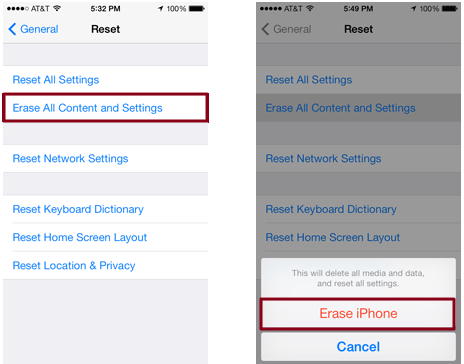
این روش ساده ترین و در دسترس ترین راه برای بازگردانی آیفون به تنظیمات کارخانه است و زمانی قابل استفاده است که به تنظیمات دستگاه دسترسی دارید. ابتدا وارد برنامه Settings شوید. سپس به بخش General بروید و گزینه Transfer or Reset iPhone را انتخاب کنید. در صفحه جدید، روی Reset ضربه بزنید و گزینه Erase All Content and Settings را انتخاب نمایید. اگر از قفل صفحه نمایش استفاده می کنید، از شما خواسته می شود رمز عبور را وارد کنید. در مرحله بعد، در صورتی که حساب iCloud روی دستگاه فعال باشد، باید رمز عبور Apple ID خود را وارد نمایید. این یک لایه امنیتی اضافی است که از ریست فکتوری غیرمجاز جلوگیری می کند. پس از تأیید نهایی، دستگاه شروع به پاک کردن تمام محتویات و تنظیمات خواهد کرد. این فرآیند ممکن است بسته به مدل دستگاه و حجم اطلاعات ذخیره شده، از چند دقیقه تا نیم ساعت طول بکشد. پس از اتمام فرآیند، دستگاه مانند روز اولی که از جعبه خارج کرده بودید، آماده تنظیمات اولیه خواهد بود.
روش دوم: ریست فکتوری از طریق iTunes
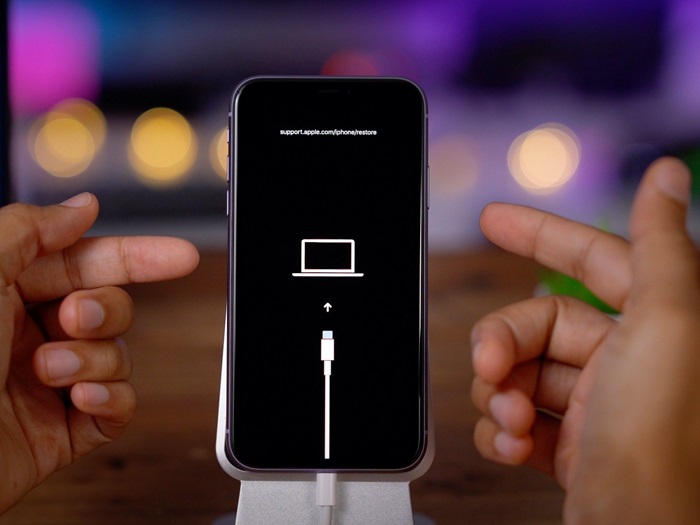
این روش زمانی مفید است که به دلایلی مانند فراموشی رمز عبور یا مشکلات نرم افزاری جدی، امکان دسترسی به تنظیمات دستگاه را ندارید. برای شروع، آخرین نسخه iTunes را روی کامپیوتر خود نصب کنید. سپس دستگاه را به حالت Recovery Mode ببرید. نحوه انجام این کار بسته به مدل آیفون متفاوت است. برای آیفون 8 و جدیدتر، ابتدا دکمه Volume Up را فشار داده و رها کنید، سپس دکمه Volume Down را فشار داده و رها کنید و در نهایت دکمه Side را نگه دارید تا لوگوی اپل ظاهر شود. برای آیفون 7 و 7 Plus، باید دکمه Power و Volume Down را همزمان نگه دارید. برای مدل های قدیمی تر مانند آیفون 6s و قبل از آن، دکمه Home و Power را همزمان نگه دارید. پس از وارد شدن به حالت Recovery، iTunes پنجره ای نمایش می دهد که دو گزینه Update و Restore را پیشنهاد می دهد. گزینه Restore را انتخاب کنید تا فرآیند ریست فکتوری آغاز شود. iTunes شروع به دانلود آخرین نسخه سیستم عامل خواهد کرد که ممکن است بسته به سرعت اینترنت شما، زمان بر باشد. پس از اتمام دانلود، سیستم عامل جدید نصب شده و دستگاه به حالت کارخانه بازگردانده می شود.
روش سوم: ریست فکتوری از راه دور با استفاده از iCloud
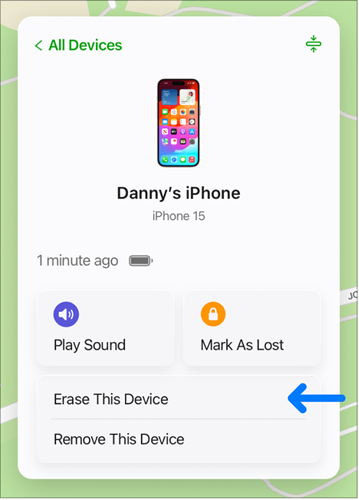
این روش زمانی کاربرد دارد که دستگاه شما گم شده یا به سرقت رفته است و می خواهید از راه دور تمام اطلاعات آن را پاک کنید. برای این کار، به وبسایت iCloud.com مراجعه کرده و با حساب Apple ID خود وارد شوید. گزینه Find iPhone را انتخاب کنید. در صفحه جدید، از منوی بالای صفحه روی All Devices کلیک کنید و دستگاه مورد نظر خود را انتخاب نمایید. گزینه Erase iPhone را انتخاب کنید تا تمام محتویات دستگاه از راه دور پاک شوند. توجه داشته باشید که این روش تنها در صورتی کار می کند که دستگاه به اینترنت متصل باشد. پس از اجرای این دستور، به محض اتصال دستگاه به اینترنت، فرآیند پاکسازی آغاز می شود. این ویژگی به ویژه زمانی مفید است که نگران دسترسی افراد غیرمجاز به اطلاعات شخصی خود هستید. البته باید توجه داشت که پس از اجرای این فرمان، امکان ردیابی دستگاه از طریق Find My iPhone از بین خواهد رفت.
مراحل پس از ریست فکتوری
پس از اتمام موفقیت آمیز فرآیند ریست فکتوری، دستگاه شما مانند یک آیفون جدید خواهد بود و باید مراحل تنظیمات اولیه را طی کنید. اگر قصد دارید دستگاه را برای خودتان استفاده کنید، می توانید از بکاپی که قبلاً تهیه کرده اید، اطلاعات خود را بازیابی کنید. در صورتی که دستگاه را برای شخص دیگری آماده می کنید، می توانید آن را در حالت تنظیمات اولیه تحویل دهید. در مرحله اول، زبان و کشور مورد نظر را انتخاب کنید. سپس به شبکه وای فای متصل شوید. در مرحله بعد، اگر می خواهید از بکاپ استفاده کنید، گزینه Restore from iCloud Backup یا Restore from iTunes Backup را انتخاب نمایید. در غیر این صورت، گزینه Set Up as New iPhone را بزنید. سپس باید با حساب Apple ID خود وارد شوید. این مرحله بسیار مهم است، زیرا اگر دستگاه قبلاً با یک حساب Apple ID فعال شده باشد، بدون وارد کردن رمز عبور همان حساب، امکان استفاده از دستگاه وجود نخواهد داشت. این ویژگی امنیتی که Activation Lock نام دارد، از استفاده غیرمجاز از دستگاه های سرقتی جلوگیری می کند.
نکات ایمنی و امنیتی مهم
در حین انجام ریست فکتوری آیفون، رعایت برخی نکات ایمنی و امنیتی بسیار حائز اهمیت است. اولاً، همانطور که قبلاً اشاره شد، حتماً از اطلاعات خود نسخه پشتیبان تهیه کنید. ثانیاً، اگر قصد فروش یا واگذاری دستگاه را دارید، حتماً حساب iCloud خود را از دستگاه حذف کنید. برای این کار، به Settings > [نام شما] > Sign Out بروید. همچنین، حتماً سیم کارت خود را از دستگاه خارج کنید. نکته مهم دیگر این است که پس از ریست فکتوری، اگر دستگاه شما تحت پوشش گارانتی یا برنامه AppleCare+ است، این وضعیت تغییری نخواهد کرد. با این حال، بهتر است شماره سریال دستگاه را یادداشت کنید تا در صورت نیاز بتوانید وضعیت گارانتی آن را بررسی نمایید. همچنین، اگر از سرویس های مبتنی بر شماره تلفن مانند iMessage یا FaceTime استفاده می کردید، بهتر است قبل از ریست فکتوری، این شماره را از حساب Apple ID خود جدا کنید.
مشکلات احتمالی و راه حل ها
گاهی اوقات در حین فرآیند ریست فکتوری ممکن است با مشکلاتی مواجه شوید. یکی از رایج ترین مشکلات، گیر کردن دستگاه در حین فرآیند است. اگر دستگاه شما در حین ریست فکتوری از طریق تنظیمات، بیش از حد معمول در صفحه سفید با لوگوی اپل باقی ماند، نگران نباشید. ابتدا چند ساعت صبر کنید. اگر مشکل برطرف نشد، سعی کنید دستگاه را فورس ریست کنید. برای این کار، در مدل های مختلف، ترکیب دکمه های مربوطه را نگه دارید تا دستگاه خاموش و مجدداً روشن شود. مشکل رایج دیگر، خطا در هنگام ریست فکتوری از طریق iTunes است. اگر با خطای “فایل سیستم عامل دانلود نشد” مواجه شدید، ابتدا اتصال اینترنت خود را بررسی کنید. همچنین مطمئن شوید که آخرین نسخه iTunes را نصب کرده اید. در برخی موارد، ممکن است نیاز باشد کامپیوتر خود را عوض کنید یا از کابل USB دیگری استفاده نمایید. اگر پس از ریست فکتوری، دستگاه از شما رمز عبور حساب Apple ID قبلی را درخواست کرد، این نشانه آن است که قفل فعال سازی غیرفعال نشده بود. در این حالت، تنها راه حل، وارد کردن رمز عبور همان حساب است. اگر رمز را فراموش کرده اید، می توانید از طریق وبسایت Apple ID آن را بازیابی کنید.
جمع بندی و نتیجه گیری
ریست فکتوری آیفون یک فرآیند نسبتاً ساده اما بسیار مهم است که هر کاربری باید با روش انجام صحیح آن آشنا باشد. همانطور که در این مقاله به تفصیل شرح دادیم، این کار از چندین روش مختلف قابل انجام است که انتخاب هر یک بستگی به شرایط و امکانات در دسترس شما دارد. روش تنظیمات دستگاه برای زمانی مناسب است که به سیستم عامل دسترسی دارید، روش iTunes زمانی کاربرد دارد که دستگاه با مشکلات نرم افزاری جدی مواجه شده است، و روش iCloud برای مواردی که دستگاه در دسترس شما نیست اما به اینترنت متصل است، طراحی شده است. به خاطر داشته باشید که مهمترین مرحله قبل از ریست فکتوری، تهیه نسخه پشتیبان از اطلاعات مهم شماست. همچنین، اگر قصد واگذاری دستگاه را دارید، غیرفعال کردن قفل فعال سازی و حساب iCloud ضروری است. با رعایت تمامی این نکات، می توانید با خیال راحت آیفون خود را به تنظیمات کارخانه بازگردانید، چه برای رفع مشکلات سیستمی، چه برای آماده سازی دستگاه جهت فروش یا تعمیر. امیدواریم این راهنمای جامع برای شما مفید واقع شده باشد. شاید شما خواسته باشید آموزشی در رابطه با چگونه عکس ها را در آیفون مخفی کنیم مطالعه کنید. در صورت داشتن هرگونه سوال یا مواجهه با مشکلات خاص، می توانید در بخش نظرات مطرح کنید تا راهنمایی لازم را دریافت نمایید.